구글 이미지 검색 모바일 PC 사진 검색으로 원하는 제품을 빠르게 찾기!
아정당
2025.02.12
조회832
스크랩0
안녕하세요!
요즘은 사진만 있으면 구글 이미지 검색을 통해 해당 사진에 보이는 제품이나 모델을 손쉽게 찾을 수 있습니다~
오늘은 이러한 기능을 사용할 수 있는 구글 이미지 검색에 대해 알려드리겠습니다!
목차
- PC 구글 이미지 검색
- 모바일 크롬 이미지 검색
- PC 구글 이미지 검색
먼저 PC로 이미지 검색하는 방법을 알려드리겠습니다.
크롬을 열고 오른쪽 상단의 '이미지'를 클릭합니다~

그러면 이미지 검색이 가능한 창으로 변경되며, 검색창에 있는 카메라 아이콘을 선택합니다!

이미지 파일이 있을 경우 => 이미지 드래그 또는 파일 업로드
이미지 파일이 없는 경우 => 이미지 주소(URL)를 복사하여 붙여넣기

이미지 주소는 필요한 이미지 위에서 우클릭을 눌러 복사 가능하며, 검색도 바로 할 수 있습니다~
우클릭이 불가능할 경우 캡처 도구를 통해 이미지를 캡쳐하여 검색하시면 됩니다!

💡 시작 - 캡처 도구 검색 - 새로 만들기 하여 사진 캡쳐
시험 삼아 이번에 새로 구매한 운동화를 이미지 검색으로 찾아보겠습니다.


이렇게 이미지만 있으면 제품 모델과 정보를 손쉽게 알아낼 수 있습니다~
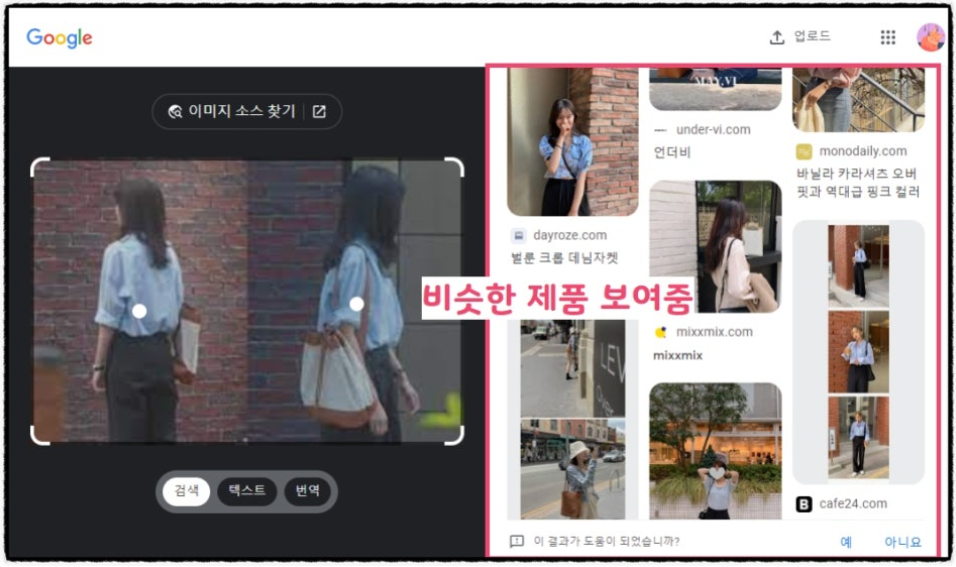
의류의 경우 종류가 많아 정확하게 찾기 어려울 수 있습니다!
대신 비슷한 느낌의 옷을 찾을 수 있습니다.
- 모바일 크롬 이미지 검색
모바일 기기, 특히 스마트폰으로 검색하는 방법도 간단합니다~

구글 또는 크롬 앱을 실행한 후 검색창 우측의 카메라 아이콘을 터치합니다!

처음 사용하신다면 접근 권한을 허용해야 합니다~
이후 휴대폰에 저장된 이미지를 선택하거나 카메라로 즉시 촬영하여 검색할 수 있습니다!

모바일로 이용 시 이미지 검색 외에도 여러 구글 렌즈 기능을 활용할 수 있습니다~
구글 렌즈 대표 기능 => 이미지 내 텍스트 번역 및 검색, 동식물 이름 찾기 등

집에 있는 난초를 찍어봤더니 바로 검색이 되네요!
이상으로 구글 이미지 검색 방법에 대해 알아보았습니다~
잠깐!
인터넷TV, 가전렌탈, 휴대폰 지원금 절대 받지마세요.
아래 조건을 꼭 확인해보세요!




24년 통신사 최신정보, 놓치면 못 받는 혜택📢
구글,이미지,모델,크롬,카메라,아이콘,파일,드래그,업로드,주소,복사,붙여넣기,우클릭,캡처,도구,검색,모바일,PC,사진,시작,만들기,정보, 스마트폰,기기,촬영,렌즈,기능,텍스트,번역,동식물,이름,제품,찾기




 셀프 바로가입
셀프 바로가입 실시간 카톡 상담
실시간 카톡 상담